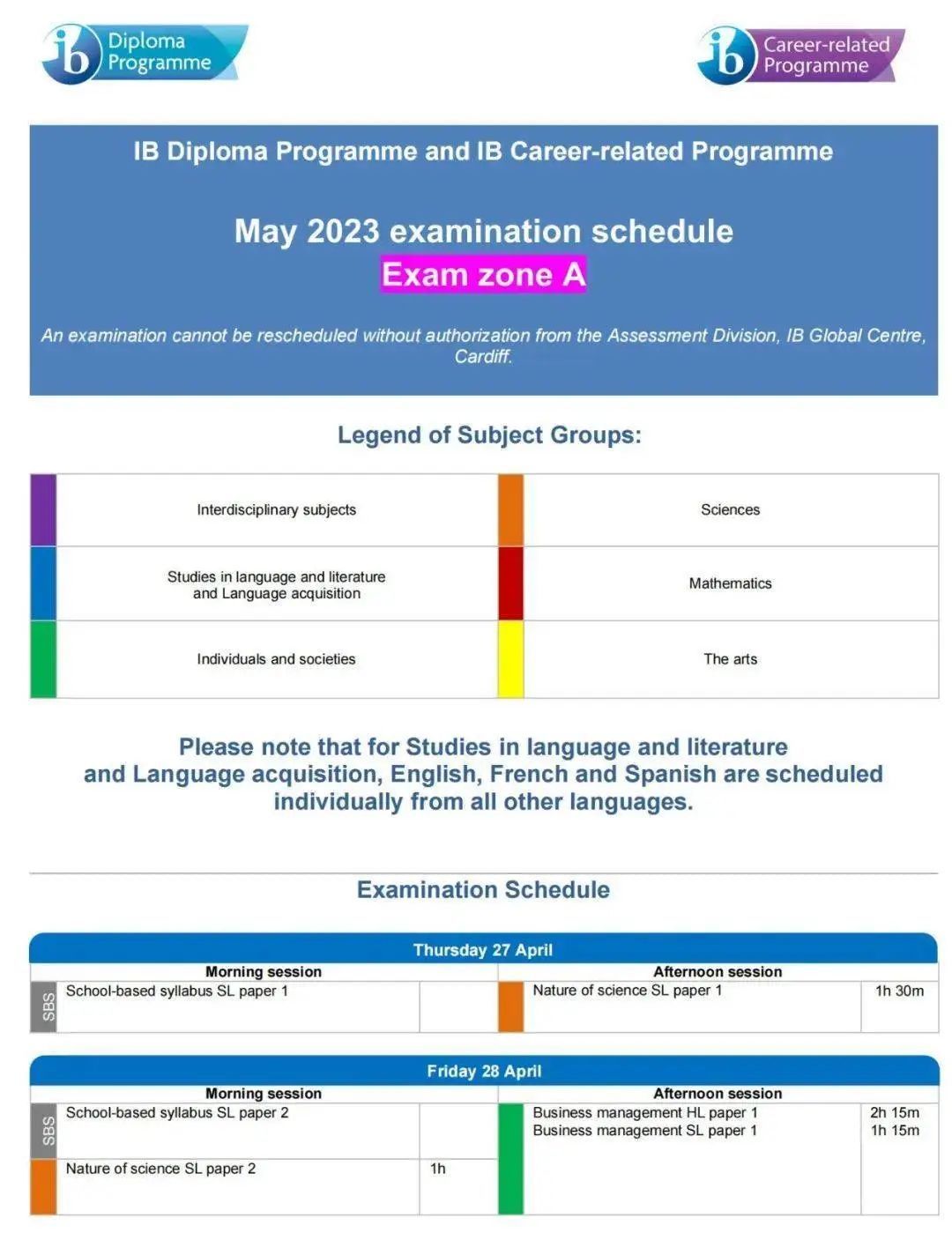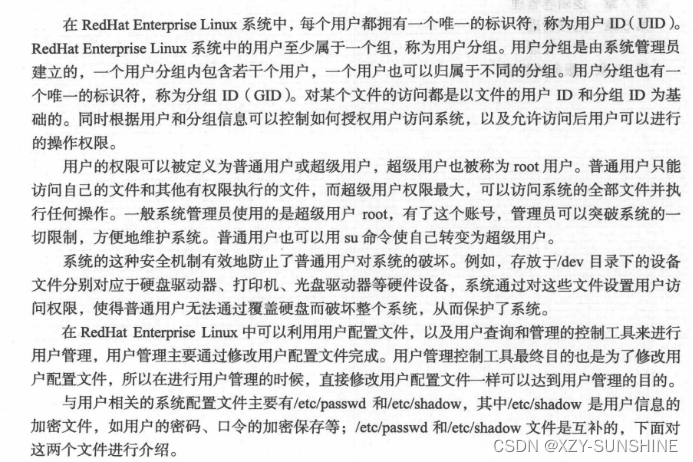
一、用户和组
Linux系统中的用户唯一的标识码为用户ID,即UID,每个用户至少属于一个组,即为用户分组。用户分组存在唯一的标识码,为GID。不同的用户拥有不同的权限。
1.认识用户账号文件/etc/passwd和用户影子文件/etc/shadow
cat /etc/passwd显示系统的用户信息
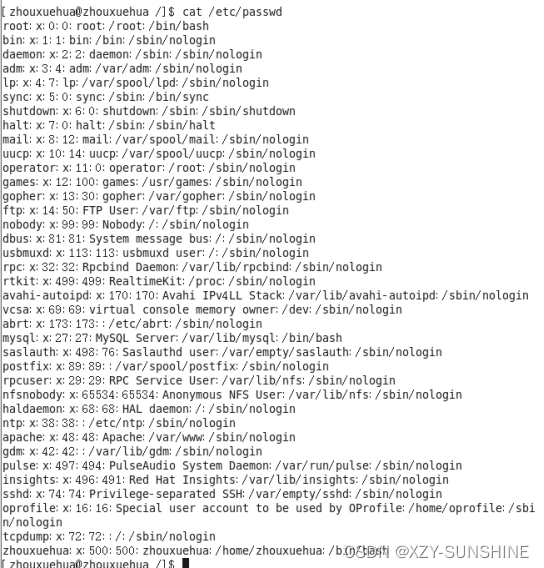
每行为一个用户的信息,包括七个域,用:隔开。
root:6x:0:0:root:/root:/bin/bash
第一字段:用户名
第二字段:口令
第三字段:UID
第四字段:GID
第五字段:用户名全称
第六字段:用户的登录目录
第七字段:用户所用的shell类型
cat /etc/shadow显示:

root:$1$HYFeV$E24GrTEYNjXQptoHpHOan.:16349:0:99999:7:::
包括九个域
(1)帐号名称:由于密码也需要与帐号对应啊,必须要与 /etc/passwd 的账号相同。
(2)密码:这个才是真正的密码,而且是经过编码过的密码,只有 root 才可以读写如果是在密码栏的第一个字元为‘ * ’或者是‘#’,表示这个帐号并不会被用来登入。
(3)最近更动密码的日期:这个时间是从 1970 年 1 月 1 日算起到最近一次修改密码的时间间隔(天数)。
(4)两次修改密码间隔最少的天数: 第四个栏位记录了这个帐号的密码需要经过几天才可以被变更。
(5)两次修改密码间隔最多的天数
(6)提前多少天警告用户密码将过期
(7)在密码过期之后多少天禁用此用户
(8)帐号失效日期:从 1970 年1月1日开始的天数
(9)保留字段。未使用。
2.认识组账号文件/etc/group和用户组影子文件/etc/gshadow
用户组的设置是为了方便检查、设置文件或目录的访问权限。举例:我们为了让一些用户有权限查看某一文件,比如是个时间表,而编写时间表的人要具有读写执行的权限,我们想让一些用户知道这个时间表的内容,而不让他们修 改,所以我们能把这些用户都划到一个组(用chgrp命令),然后来修改这个文件(用chmod命令)的权限,让用户组可读(用chgrp命令将此文件归 属于这个组),这样用户组下面的每个用户都是可读的,其他用户是无法访问的。
Cat /etc/group显示
group_name:passwd:GID:user_list


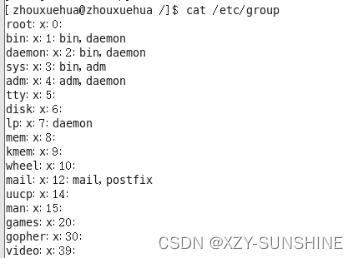
gshadow目录不做介绍

二、用户管理
实现用户账号的管理,要完成的工作主要有如下几个方面:
a.用户账号的添加、删除和修改。
b.用户口令的管理。
Linux用户账号的管理
用户账号的管理主要涉及到用户账号的添加、删除和修改。
添加用户账号就是在系统中创建一个新账号,然后为新账号分配用户号、用户组、主目录和登录Shell等资源。刚添加的账号是被锁定的,无法使用。
1、添加新的用户账号使用useradd命令,语法如下:

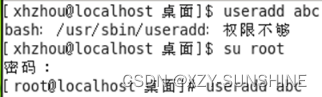
useradd 选项 用户名
其中各选项含义如下:
-c comment 指定一段注释性描述。
-d 目录 指定用户主目录,如果此目录不存在,则同时使用-m选项,能创建主目录。
-g 用户组 指定用户所属的用户组。
-G 用户组,用户组 指定用户所属的附加组。(设置新用户到其它的组中去)
-s Shell文件 指定用户的登录Shell。
-u 用户号 指定用户的用户号,如果同时有-o选项,则能重复使用其他用户的标识号。
-p这个命令是需求提供md5码的加密口令,普通数字是不行的。
例1:
# useradd -d /usr/sam -m sam
此命令创建了一个用户sam,其中-d和-m选项用来为登录名sam产生一个主目录/usr/sam(/usr为默认的用户主目录所在的父目录)。
例2:
# useradd -s /bin/sh -g group -G adm,root gem
此命令新建了一个用户gem,该用户的登录Shell是/bin/sh,他属于group用户组,同时又属于adm和root用户组,其中group用户组是其主组。
这里可能新建组:groupadd group 及 groupadd adm
增加用户账号就是在/etc/passwd文件中为新用户增加一条记录,同时更新其他系统文件,如/etc/shadow,/etc/group等。
2、删除帐号
如果一个用户账号不再使用,能从系统中删除。删除用户账号就是要将/etc/passwd等系统文件中的该用户记录删除,必要时还要删除用户的主目录。删除一个已有的用户账号使用userdel命令,格式如下:
代码:
userdel 选项 用户名
常用的选项是-r,他的作用是把用户的主目录一起删除。
例如:
# userdel -r sam
此命令删除用户sam在系统文件(主要是/etc/passwd,/etc/shadow,/etc/group等)中的记录,同时删除用户的主目录。
3、修改帐号
修改用户账号就是根据实际情况更改用户(chgrp是针对文件而言)的有关属性,如用户号、主目录、用户组、登录Shell等。
修改已有用户的信息使用usermod命令,格式如下:
代码:
usermod 选项 用户名[只有终极管理员才有权限修改帐号名,如果用sudo命令来对普通帐号授权也行]
常用的选项包括-c,-d,-m,-g,-G,-s,-u,-o等,这些选项的意义和useradd命令中的相同,能为用户指定新的资源值。另外,有些系统能使用如下选项:
代码:
-l 新用户名
这个选项指定一个新的账号,即将原来的用户名改为新的用户名。
例如:
# usermod -s /bin/ksh -d /home/z -g developer sam
此命令将用户sam的登录Shell修改为ksh,主目录改为/home/z,用户组改为developer。
#usermod zte1 -g cheng
#此命令是改动用户zte1所属的组为cheng这个组
4、查看帐号属性
格式: id user1 显示user1的uid和gid ,缺省为当前用户的id信息.
groups user1 显示用户user1所在的组,缺省为当前用户所在的组信息.
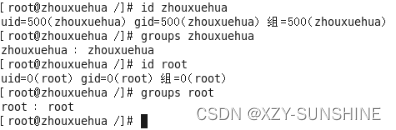
Linux用户口令的管理
用户管理的一项重要内容是用户口的管理。用户账号刚创建时没有口令,是被系统锁定的,无法使用,必须为其指定口令后才能使用,即使是空口令。
指定和修改用户口令的Shell命令是passwd。终极用户能为自己和其他用户指定口令,普通用户只能修改自己的口令。命令的格式为:
代码:
passwd 选项 用户名
可使用的选项:
-l 锁定口令,即禁用账号。
-u 口令解锁。
-d 使账号无口令。
-f 强迫用户下次登录时修改口令。
如果默认用户名,则修改当前用户的口令。
例如:假设当前用户是sam,则下面的命令修改该用户自己的口令:
passwd
Old password:******
New password:*******
Re-enter new password:*******
如果是终极用户,能用下列形式指定任意用户的口令:
passwd sam
New password:*******
Re-enter new password:*******
普通用户修改自己的口令时,passwd命令会先询问原口令,验证后再需求用户输入两遍新口令,如果两次输入的口令一致,则将这个口令指定给用户;而终极 用户为用户指定口令时,就不必知道原口令。为了安全起见,用户应该选择比较复杂的口令,最佳使用不少于8位的口令,口令中包含有大写、小写字母和数字,并 且应该和姓名、生日等不相同。
为用户指定空口令时,执行下列形式的命令:
代码:
# passwd -d sam

下次登录时,不用输入密码即可登录。
此命令将用户sam的口令删除,这样用户sam下一次登录时,系统就不再询问口令。
passwd命令还能用-l(lock)选项锁定某一用户,使其不能登录,例如:
代码:
# passwd -l sam (关机再次登录时,会出现鉴定故障)
三、组管理
Linux用户组的管理
用户组的管理涉及用户组的添加、删除和修改。组的增加、删除和修改实际上就对/etc/group文件的更新。
1、增加一个新的用户组使用groupadd命令。格式如下:
代码:
groupadd 选项 用户组[用户组添加后,将用户进行组赋予用chown和chgrp指令]
能使用的选项有:
-g GID 指定新用户组的组标识号(GID)。
-o 一般和-g选项同时使用,表示新用户组的GID能和系统已有用户组的GID相同。
例1:
# groupadd group1
此命令向系统中增加了一个新组group1,新组的组标识号是在当前已有的最大组标识号的基础上加1。
例2:
# groupadd -g 101 group2
此命令向系统中增加了一个新组group2,同时指定新组的组标识号是101。
2、如果要删除一个已有的用户组,使用groupdel命令,格式如下:
代码:
groupdel 用户组
例如:
# groupdel group1
此命令从系统中删除组group1。
3、修改用户组的属性使用groupmod命令。其语法如下:
代码:
groupmod 选项 用户组
常用的选项有:
-g GID 为用户组指定新的组标识号。
-o 和-g选项同时使用,用户组的新GID能和系统已有用户组的GID相同。
-n 新用户组 将用户组的名字改为新名字
例1:
# groupmod -g 102 group2
此命令将组group2的组标识号修改为102。
例2:
# groupmod -g 10000 -n group3 group2
此命令将组group2的标识号改为10000,组名修改为group3。
4、如果一个用户同时属于多个用户组,那么用户能在用户组之间转换,以便具有其他用户组的权限。用户能在登录后,使用命令newgrp转换到其他用户组,这个命令的参数就是目的用户组。
例如:
$ newgrp root
这条命令将当前用户转换到root用户组,前提条件是root用户组确实是该用户的主组或附加组。类似于用户账号的管理,用户组的管理也能通过集成的系统管理工具来完成。
文件的属性及权限:
文件的权限与属性是Linux相当重要的一部分,今天主要来看一下linux文件的属性。

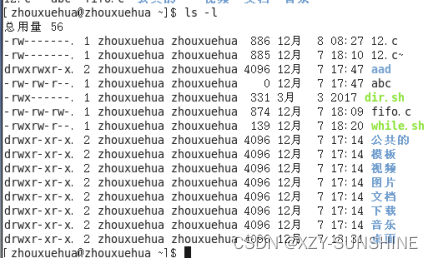
- Linux操作系统
- 查看Linux属性基本上都需要使用Root的身份才能够处理,所以第1步要先登陆root的身份登陆。
su root
- 首先了解一个重要的也是常用的查看文件的命令ls,ls是list的意思,重点是显示文件的文件名与相关属性。
以root身份登录linux后,执行ls -al查看内容;
带上参数-al表示列出所有的文件详细权限与属性,包含隐藏文件(文件名第一个字符为“.”的文件为隐藏文件)
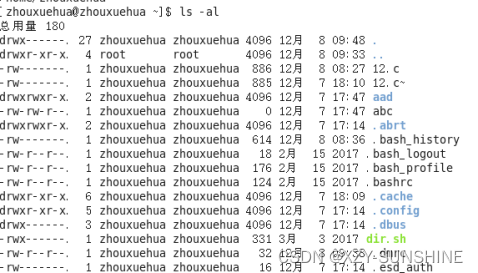
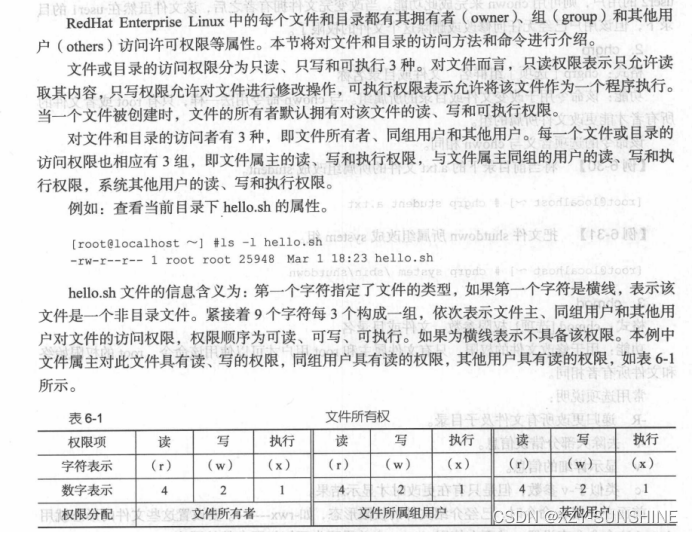
- 通过ls -al显示的结果中看文件属性示意图
列中的第一个字符代表这个文件是“目录、文件或链接文件等”
若是【d】则代表该条记录是目录;
若是【-】则代表是文件;
若是【l】则表示为连接文件(linkfile);
若是【b】则表示设备文件里面的可供存储的接口设备;
若是【c】则表示设备文件里面的串口端口设备,例如键盘、鼠标。
接下来的字符中,以3个为一组,且均为”rwx”:
其中【r】代表可读(read);
其中【w】代表可写(write);
其中【x】代表可执行(execute);
这3个权限的位置不会改变,如果没有相应的权限,就会出现减号【-】
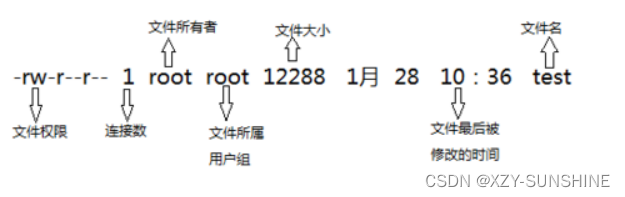
- 第二列表示有多少文件名连接到此节点(i-node)
第三列表表示这个文件(或目录)的“所有者账号”
第四列表表示这个文件的所属用户组
第五列为这个文件的大小,默认单位为B
第六列为这个文件的创建文件日期或者是最近的修改日期
第七列为文件名
- 对于ls的详细用法,还可以使用man ls进一步了解

在linux中,每一个文件都多加了很多的属性进来,尤其是用户组,其最大的用途是在“数据安全性”上来。如果你有一个开发团队,在你的团队中,你希望每个人都可以使用某一些目录下的文件,而非你的团队的其他人则不能使用,那么可以将团队所需的文件权限写为【-rwxrwx---】
二、改变文件属性与权限
我们这里介绍几个常用于群组、拥有者、各种身份的权限的指令。如下所示
chgrp: 改变文件所属群组
chown :改变文件拥有者
chmod :改变文件的权限,
1、chmod 命令
chmod命令是非常重要的,用于改变文件或目录的访问权限。用户用它控制文件或目录的访问权限。该命令有两种用法。一种是包含字母和操作符表达式的文字设定法;另一种是包含数字的数字设定法。
文字设定法
chmod [who] [+ | - | =] [mode] 文件名
命令中各选项的含义为:
操作对象who可是下述字母中的任一个或者它们的组合:
u 表示“用户(user)”,即文件或目录的所有者。
g 表示“同组(group)用户”,即与文件属主有相同组ID的所有用户。
o 表示“其他(others)用户”。
a 表示“所有(all)用户”。它是系统默认值。
操作符号可以是:
+ 添加某个权限。
- 取消某个权限。
= 赋予给定权限并取消其他所有权限(如果有的话)。
设置mode所表示的权限可用下述字母的任意组合:
r 可读。
w 可写。
x 可执行。
X 只有目标文件对某些用户是可执行的或该目标文件是目录时才追加x 属性。
s 在文件执行时把进程的属主或组ID置为该文件的文件属主。方式“u+s”设置文件的用户ID位,“g+s”设置组ID位。
t 保存程序的文本到交换设备上。
u 与文件属主拥有一样的权限。
g 与和文件属主同组的用户拥有一样的权限。
o 与其他用户拥有一样的权限。
文件名:以空格分开的要改变权限的文件列表,支持通配符。
在一个命令行中可给出多个权限方式,其间用逗号隔开。例如:chmod g+r,o+r example
使同组和其他用户对文件example 有读权限。

数字设定法
我们必须首先了解用数字表示的属性的含义:0表示没有权限,1表示可执行权限,2表示可写权限,4表示可读权限,然后将其相加。所以数字属性的格式应为3个从0到7的八进制数,其顺序是(u)(g)(o)。
例如,如果想让某个文件的属主有“读/写”二种权限,需要把4(可读)+2(可写)=6(读/写)。数字设定法的一般形式为:
chmod [mode] 文件名

2、chgrp命令
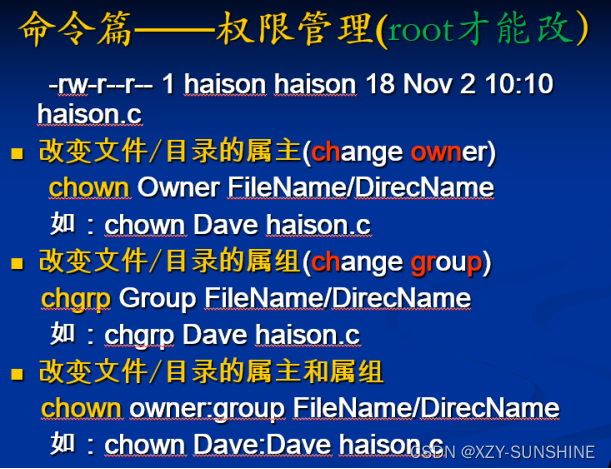
功能:改变文件或目录所属的组。
语法:chgrp [选项] group filename
该命令改变指定文件所属的用户组。其中group可以是用户组ID,也可以是/etc/group文件中用户组的组名。文件名是以空格分开的要改变属组的文件列表,支持通配符。如果用户不是该文件的属主或超级用户,则不能改变该文件的组。
该命令的各选项含义为:
- R 递归式地改变指定目录及其下的所有子目录和文件的属组。
例1:$ chgrp - R book /opt/local /book
改变/opt/local /book/及其子目录下的所有文件的属组为book。
3、chown 命令
功能:更改某个文件或目录的属主和属组。这个命令也很常用。例如root用户把自己的一个文件拷贝给用户xu,为了让用户xu能够存取这个文件,root用户应该把这个文件的属主设为xu,否则,用户xu无法存取这个文件。
语法:chown [选项] 用户或组 文件
说明:chown将指定文件的拥有者改为指定的用户或组。用户可以是用户名或用户ID。组可以是组名或组ID。文件是以空格分开的要改变权限的文件列表,支持通配符。
该命令的各选项含义如下:
- R 递归式地改变指定目录及其下的所有子目录和文件的拥有者。
- v 显示chown命令所做的工作。
例1:把文件shiyan.c的所有者改为wang。
$ chown wang shiyan.c
例2:把目录/his及其下的所有文件和子目录的属主改成wang,属组改成users。
$ chown - R wang:users /his

练习:
输出1-30中能被3整除的数:
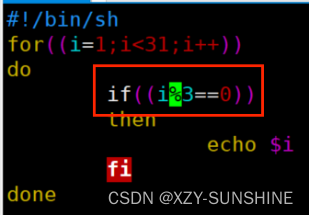


显示当前用户身份,查看登录用户,然后切换到root:

读入变量name ,并在输入name前显示提示信息“请输入您的姓名:”(输入的name为拼音格式),限制输入的name长度为9.
读入变量mima,并在输入mima前显示提示信息“请输入您的密码:”(输入的mima为数字格式),限制 输入的mima长度为6,且输入密码时不在屏幕上显示。
读入变量xingbie,并设置10秒内不给xingbie赋值的话,xingbie为空。:
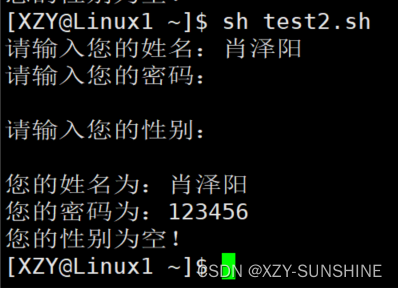

建三个用户zte_a,zte_b,zte_c 都所属于users组:
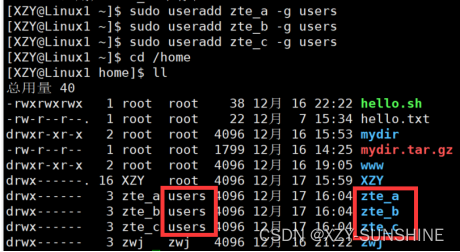
将zte_c的用户名修改为zte_c_remend,将zte_c_remend的所在组改为root:

分别为三个用户设定密码,分别为与用户名字相同:
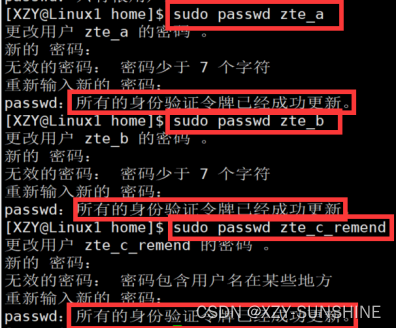
在root用户下创建time目录,创建time目录下的time.txt,time2.txt文件
让root用户能wrx目录time下的time.txt,同时,其他用户都只读。
将time2.txt的属主修改为zte_a,而只允许属于users用户组的用户读time2.txt文件,其他的用户没有任何权限,请问,此时zte_a对time2.txt的权限是什么呢:
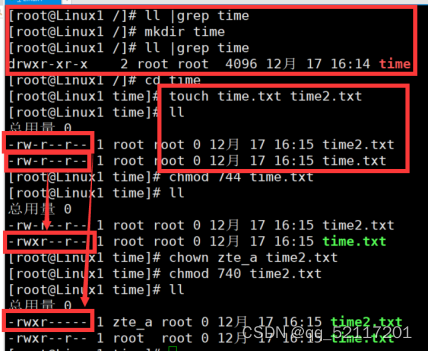
zte_a对time2.txt的权限是:rwx
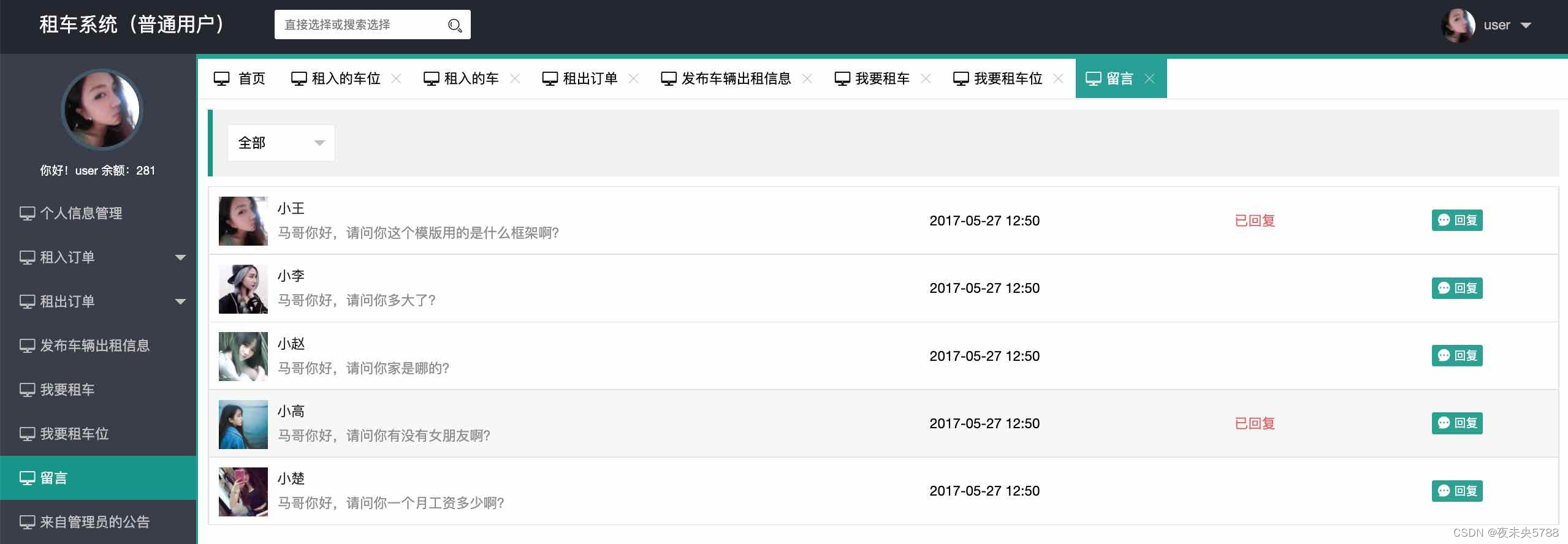




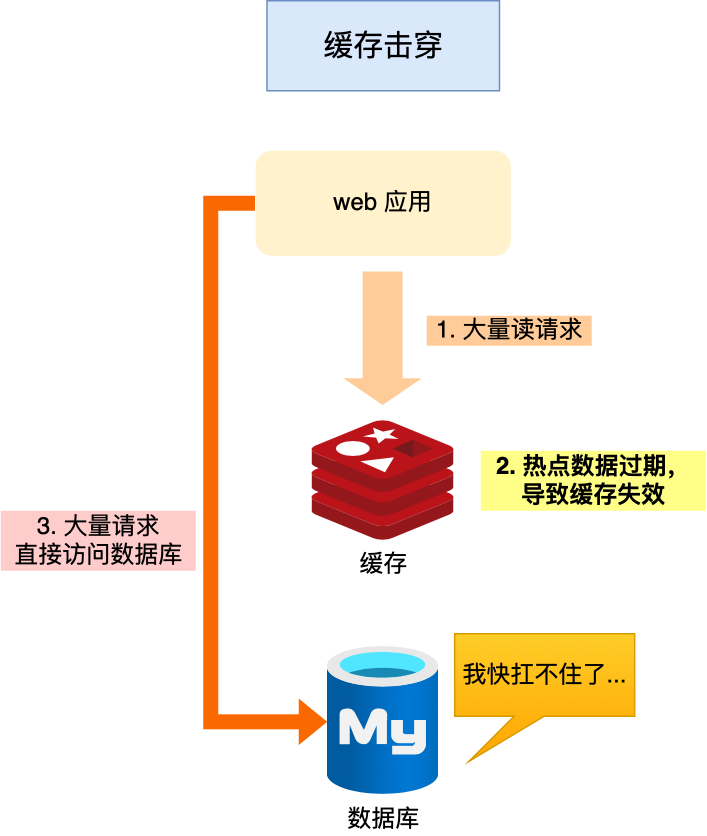




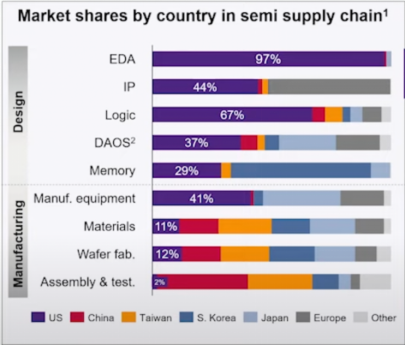

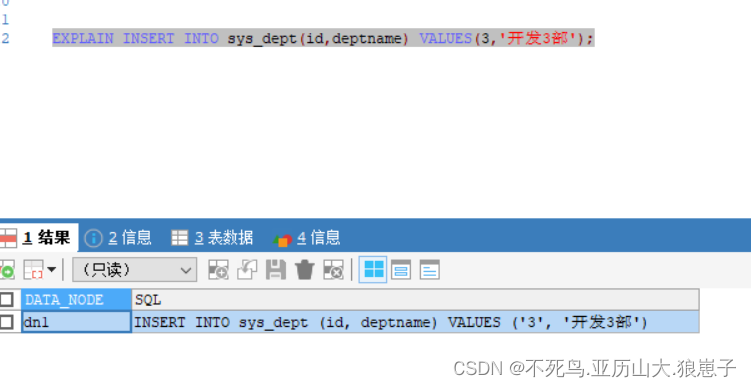
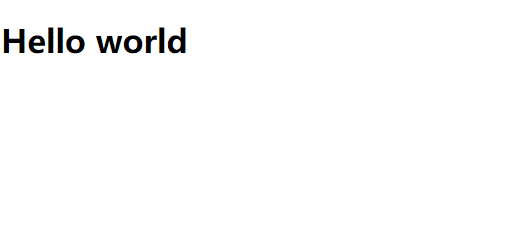



![[附源码]计算机毕业设计Python的黄河文化科普网站(程序+源码+LW文档)](https://img-blog.csdnimg.cn/3349fedd2d514c5da1cbfcb31676f0ed.png)